Конспект уроку "Вікна"
УРОК № 7 5 клас інформатика
Тема. Вікна
Мета: формувати поняття програми, Робочого столу, вікна, уміння запускати програму на виконання з Робочого столу подвійним клацанням миші; закріпити знання назв пристроїв та їх дій; розвивати уважність, пам'ять, мовлення, логічне мислення, навички самостійної роботи на комп'ютері; формувати вміння узагальнювати, міркувати; виховувати відповідальність, самостійність, викликати зацікавленість інформатикою.
Тип уроку: засвоєння нових знань, формування вмінь та навичок.
Обладнання та наочність: дошка, комп'ютери, проектор, робочий зошит, підручник .
Програмне забезпечення
Хід уроку
І. ОРГАНІЗАЦІЙНИЙ ЕТАП. Готовність класу до уроку. Поділити дітей на дві групи.
II. АКТУАЛІЗАЦІЯ ОПОРНИХ ЗНАНЬ
1) Знайдіть у таблиці пристрої комп'ютера. Робота з групами:
1-а група вказує пристрої введення інформації, 2-а група — пристрої виведення.
|
К |
Л |
А |
В |
І |
А |
Т |
У |
|
М |
И |
Ш |
П |
Р |
И |
С |
Р |
|
О |
С |
К |
М |
К |
Н |
А |
А |
|
Н |
О |
А |
Ц |
Л |
Т |
П |
К |
|
І |
Л |
Н |
Е |
Р |
Е |
И |
О |
|
Т |
О |
Р |
И |
К |
Н |
О |
Л |
Відповіді. 1-а група — клавіатура, миша, сканер, 2-а група — принтер, монітор, колонки.
2) Фронтальне опитування
- Як правильно ввімкнути комп'ютер?
- Як правильно вимкнути його?
III. МОТИВАЦІЯ НАВЧАЛЬНОЇ ДІЯЛЬНОСТІ
Учитель. Куди ми дивимось, щоб дізнатися, яка погода, чи не йде дощ? Куди ми дивимось, щоб дізнатися, чи грають друзі надворі? Для того щоб дізнатися, що відбувається у комп'ютері, теж дивляться у вікно.
IV. ВИВЧЕННЯ НОВОГО МАТЕРІАЛУ
ЩО НАЗИВАЮТЬ ВІКНОМ В ОС WINDOWS?
Як ви вже знаєте з попередніх уроків, Windows – це ОС з графічним інтерфейсом. Елементами графічного інтерфейсу є вікна, значки, меню, вказівник.
Програма – це впорядкований набір вказівок, які може виконати комп'ютер. Програміст – розробник комп'ютерних програм. Щоб програма почала працювати, потрібно її запустити на виконання. Після чого відкривається вікно програми.
Основним елементом ОС Windows є вікно.
Вікно – це прямокутна область екрана, в межах якої користувач може виконувати різні операції над об’єктами ОС.
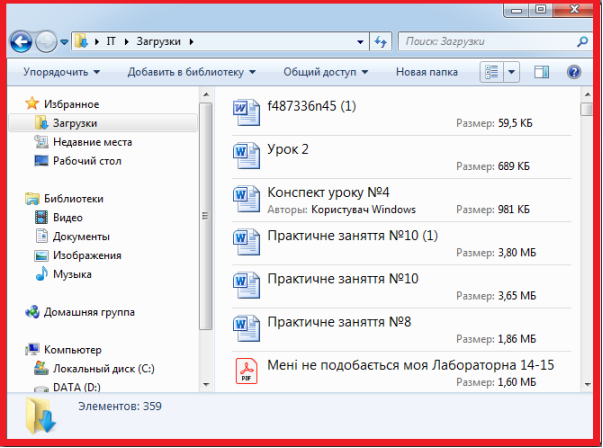
ТИПИ ВІКОН
- Програмні – відкриваються при запуску програм (до них також належать вікна папок та дисків, які являються вікнами програми «Провідник»)
- Діалогові – призначені для встановлення параметрів та властивостей різних об’єктів.
-
Інформаційні – містять повідомлення для користувача.

ЕЛЕМЕНТИ ІНТЕРФЕЙСУ ВІКОН
Елементи програмного вікна:
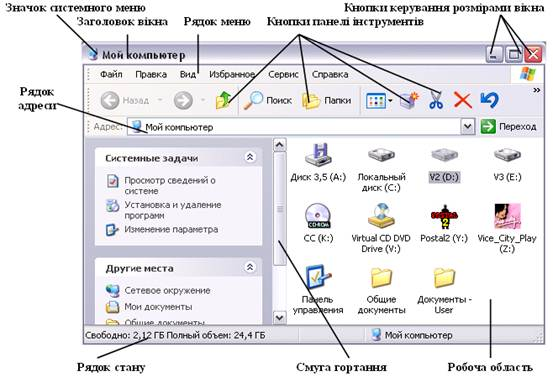
-
Рядок заголовка – верхній елемент вікна, який містить кнопку Меню вікна (емблема програми, при натисненні на яку відкриваються команди керування вікном), назву вікна та кнопки керування вікном: Згорнути, Розгорнути/ Відновити, Закрити.
За допомогою кнопок керування вікном можна змінювати режими відображення вікон – повноекранний та віконний. - Рядок меню (Головне меню) – містить список команд, які можна виконувати над об’єктами у вікні.
- Панелі інструментів – відображають кнопки найбільш уживаних команд.
- Робоча область – область в якій можна працювати з об’єктами вікна.
- Підлеглі вікна – вікна, що містяться в середині основного вікна.
- Рядок стану – нижній елемент вікна, який містить інформацію про стан вікна чи якогось об’єкта в ньому.
- Смуги прокручування – призначені для перегляду вмісту всього вікна, якщо він не поміщається на екрані.
Завдання 1: Відкрийте декілька папок та натисніть на значок «Компьютер». Порівняйте назви та значки. У чому їх різниця? Чому?
Завдання 2: Знайдіть кнопки керування розмірами вікна. За що відповідає хрестик? За що відповідає кнопка по середині? За що відповідає рисочка? У чому різниця між рисочкою та хрестиком?
Завдання 3: Натисніть «Файл» у меню вікна та подивіться які дії можна виконувати. Теж саме зробіть з наступники вкладками у меню.
Відображення у вікнах
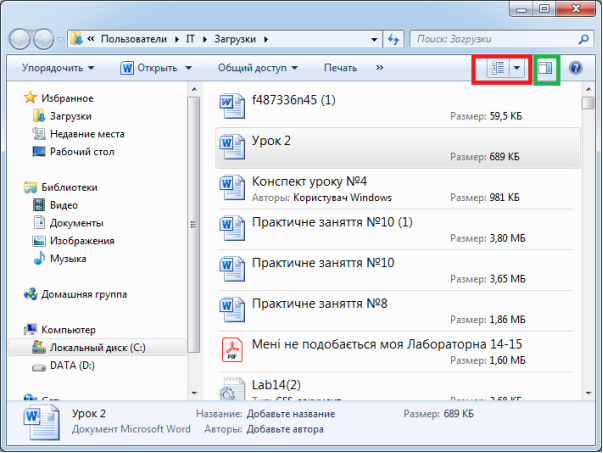
Червоний маркер – Редагування відображення
Зелений маркер – Попередній перегляд змісту
Якщо натиснути на редагування відображення отримаємо наступне вікно:
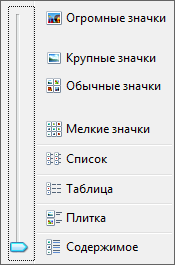
Давайте спробуємо змінити відображення і побачити різницю.
Доречі у комп’ютері є функція пам’яті вікна, що дозволяє зберігати зміни після закриття папки а саме: розмір вікна, позиціонування, відображення файлів тощо.
Діалогові вікна
також містять Рядок заголовка, як і програмні.
Крім того діалогові вікна можуть містити:
 – кнопки;
– кнопки;
 – перемикачі (можна вибрати лише один з запропонованих варіантів);
– перемикачі (можна вибрати лише один з запропонованих варіантів);
![]() – прапорець (можна вибрати всі варіанти);
– прапорець (можна вибрати всі варіанти);
![]() – поле (для введення даних вручну)
– поле (для введення даних вручну)
![]() – поле зі списком (дозволяє ввести в ручну або вибрати із списку, натиснувши на стрілочку, елементи списку)
– поле зі списком (дозволяє ввести в ручну або вибрати із списку, натиснувши на стрілочку, елементи списку)
![]() – лічильник (для встановлення числових параметрів)
– лічильник (для встановлення числових параметрів)
![]() – вкладки (якщо об’єкт має багато властивостей, їх розбивають на групи)
– вкладки (якщо об’єкт має багато властивостей, їх розбивають на групи)
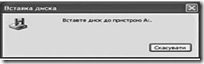
Інформаційні вікна
містять Рядок заголовка та область з повідомленням для користувача.
ОПЕРАЦІЇ НАД ВІКНАМИ
Вікна можна активізувати, перемістити, змінити розміри, мінімізувати, розгорнути, повернути до попереднього вигляду, закрити.
ОС Windows дає змогу відкривати одночасно кілька вікон.
Вікна можуть розміщуватись поруч (зліва-направо, зверху-вниз) та перекриватись (зокрема, розміщуватись каскадом).
Для зміни розміщення вікон
Розміщення вікон можна змінювати за допомогою миші, перемістивши його в потрібне місце.
Для того, щоб перемістити вікно (чи виконати будь-яку іншу дію) його спочатку потрібно активізувати.
Щоб активізувати вікно
достатньо виконати одну з наведених нижче команд:
- натиснути вказівником миші по одному з його об’єктів або елементів інтерфейсу (у активного вікна Рядок заголовка має більш яскравий колір);
- натиснути на кнопці вікна на панелі задач;
- скористатись сполученням клавіш Alt+Tab для переходу між вікнами та Enter для підтвердження вибору.
Щоб перемістити вікно потрібно піднести вказівник до Рядка заголовка, затиснути ліву кнопку миші і перетягнути вікно в потрібне місце.
Завдання 4: Відкрийте будь-які дві папки та активуйте спочатку одну, а потім іншу відомими вами способами.
Завдання 5: Відкрийте будь-які дві папки та розмістіть їх у наступному положенні: 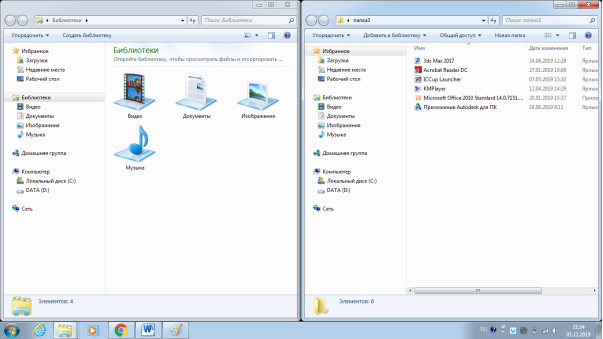
Для цього перенесіть одне активне вікно до кінця правого краю, поки не появиться така рамка: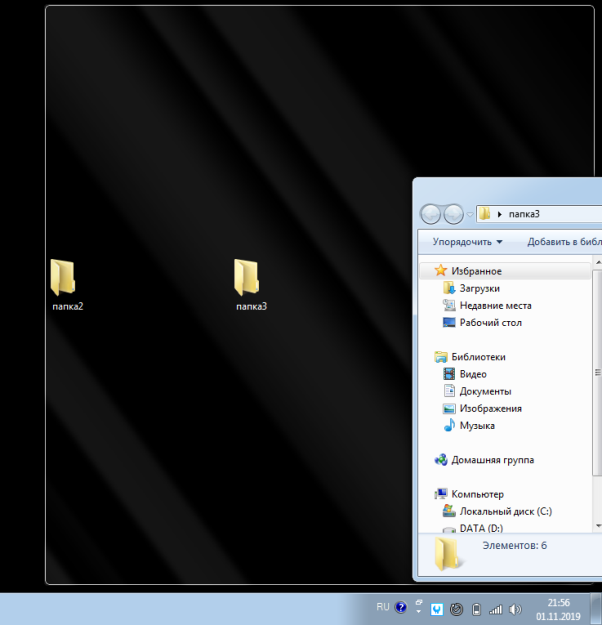
Зробіть наступне з іншою папкою.
Завдання 6: Відкрийте ще дві папки та розмістіть їх у такому положенні (активуйте спочатку перше вікно, потім друге, згодом третє і останнє відкрите вікно). Щоб вийти з минулого режиму протягніть папку трошки нище.
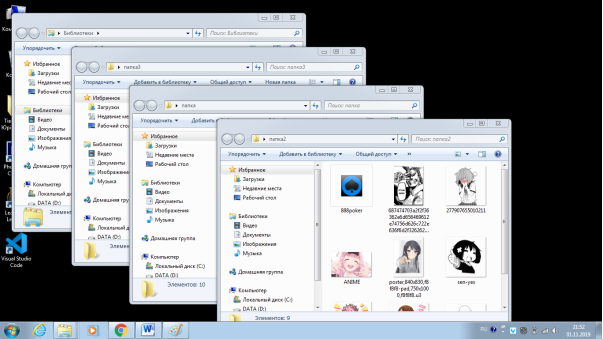
Щоб змінити висоту вікна, потрібно піднести вказівник до нижньої або верхньої межі (щоб він набув вигляду двонапрямленої стрілки ) ![]() і, затиснувши ліву кнопку миші, перетягнути вгору або вниз.
і, затиснувши ліву кнопку миші, перетягнути вгору або вниз.
Аналогічно для зміни ширини вікна потрібно перетягнути його за ліву або праву межу.
Для одночасної зміни висоти і ширини потрібно перетягувати за кут вікна ![]() .
.
Для мінімізації вікна потрібно натиснути кнопку «Згорнути» ![]() – вікно «зникає» з екрану, але залишається кнопка вікна на панелі завдань.
– вікно «зникає» з екрану, але залишається кнопка вікна на панелі завдань.
Іншими двома кнопками керування вікном його можна розгорнути (повернути до попереднього вигляду) ![]() та закрити
та закрити ![]() .
.
Закрити поточне вікно
можна також за допомогою комбінації Alt+F4.
Завдання 7: Зробіть одне вікно дуже маленьким, друге вікно дуже вузьким, третє сплющеним по висоті, а четверте згорніть: 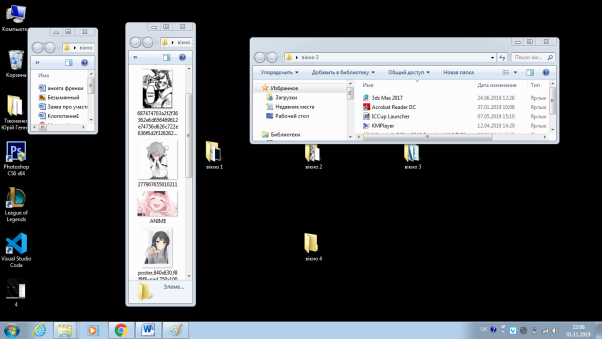
Зокрема, щоб створити, видалити, перейменувати, переглянути властивості потрібно вибрати відповідно команду в меню Файл; для копіювання, переміщення, виділення – меню Правка тощо.
Для полегшення роботи з об’єктами їх можна упорядковувати (за ім’ям, типом, розміром, датою створення тощо) та змінювати вигляд (ескізи сторінок, плитка, значки, таблиця, список), скориставшись меню Вигляд (Вид). Також за допомогою меню Вигляд можна змінювати вигляд самого вікна – додавати та прибирати різні його елементи.
ДЕЯКІ СПОЛУЧЕННЯ КЛАВІШ ДЛЯ РОБОТИ З ВІКНАМИ
|
Комбінація |
Призначення |
|
Alt+F4 |
Закрити вікно (вихід з програми) |
|
Alt+Tab |
Перехід між вікнами |
V. ФІЗКУЛЬТХВИЛИНКА
VІ. ЗАСВОЄННЯ НОВИХ ЗНАНЬ, ФОРМУВАННЯ ВМІНЬ
- Робота з підручником: § 7. Запитання і завдання: №1,2
- Робота з зошитом
- Робота з комп'ютером
VII. ВПРАВИ ДЛЯ ОЧЕЙ
Подивились вправо, вліво,
Вгору, вниз, собі на ніс!
Знову вправо, знову вліво
І покліпали очима!
VIII. ПІДБИТТЯ ПІДСУМКІВ УРОКУ
- Що вивчили на уроці?
- Чого навчились під час роботи за комп'ютером?
- Що сподобалось на уроці? Що було важко на уроці?
IX. ДОМАШНЄ ЗАВДАННЯ
1. Завдання за підручником: § 7. Для кмітливих: № 2
2. Завдання в робочому зошиті


про публікацію авторської розробки
Додати розробку
